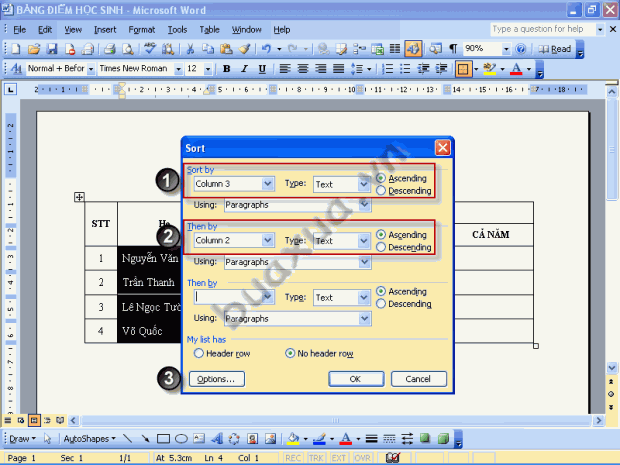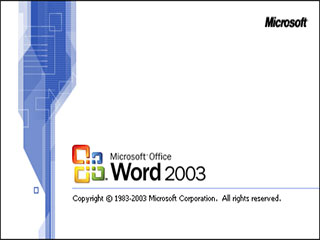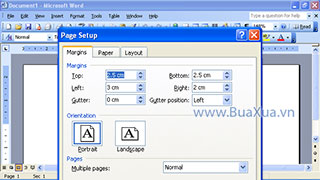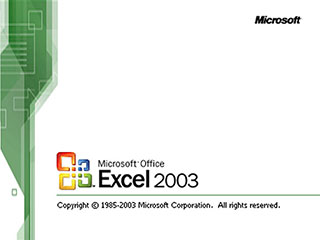Khi lập danh sách thông thường cần phải sắp xếp họ tên theo thứ tự, việc này được thực hiện rất dễ dàng trong các chương trình xử lý bảng tính nhưng có thể rất khó hoặc không thực hiện được đối với một số chương trình xử lý văn bản. Tuy nhiên, trong MS Word 2003 bạn vẫn có thể dễ dàng thực hiện việc sắp xếp này thông qua trình đơn Sort. Sau đây là cách sắp xếp danh sách theo thứ tự ABC trong MS Word 2003.
Tạo danh sách dạng bảng trong MS Word 2003
- Muốn sắp xếp danh sách trong Word thì trước hết bạn phải tạo một danh sách dạng bảng (Xem hướng dẫn Cách tạo bảng trong Word).
- Lưu ý nếu muốn sắp xếp thứ tự theo tên và họ thì phải tạo cột riêng cho chúng.
- Xác định các cột muốn sắp xếp theo thứ tự và các cột muốn giữ nguyên trong bảng.
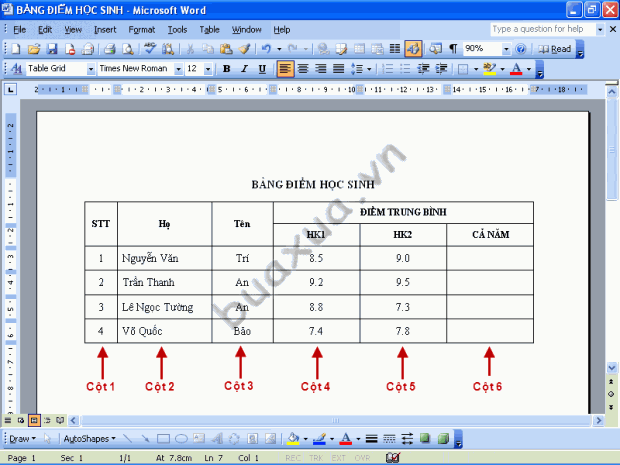
Cách sắp xếp danh sách theo thứ tự ABC
- Đánh dấu khối các cột cần sắp xếp.
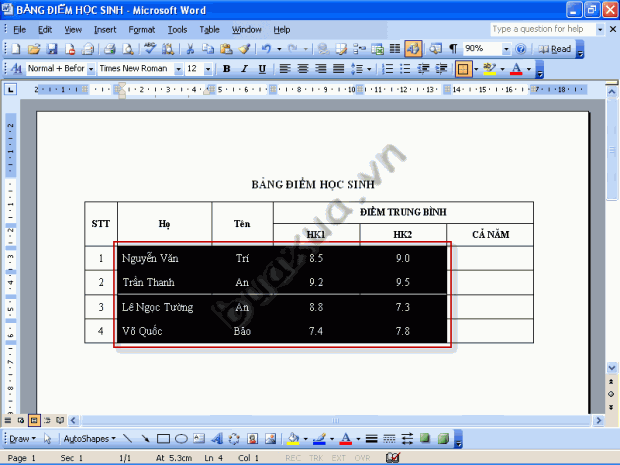
- Truy cập vào trình đơn Table sau đó chọn lệnh Sort.
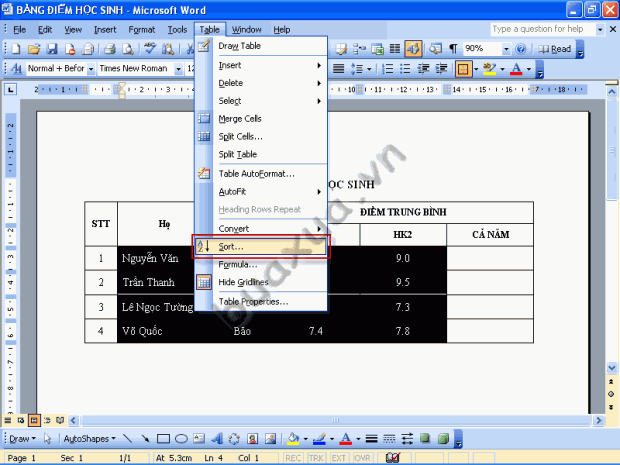
- Trong hộp thoại Sort, bạn lần lượt chọn các cột làm chuẩn sắp xếp như sau:
- Sort by: Chọn Column 3 (cột 3) để làm chuẩn sắp xếp theo tên trước. Type là kiểu dữ liệu trong cột (tự động chọn), Ascending là sếp theo thứ tự ABC (tăng dần) còn Descending là ngược lại (giảm dần).
- Then by: Chọn Column 2 (cột 2) để sắp sếp theo họ nếu tên trùng nhau. Bạn có thể chọn tiếp Then by để sắp xếp theo cột khác nếu các cột trên trùng nhau.
- Nhấn vào nút Options để đánh dấu chọn tính năng Sort column only để chỉ sắp xếp các cột được đánh dấu khối.
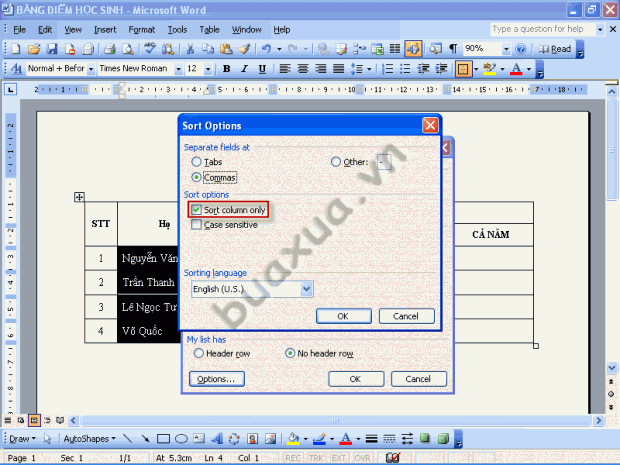
- Nhấn Ok hai lần để thoát khỏi hộp thoại Sort. Bây giờ họ tên cùng các dữ liệu tương ứng trong danh sách đã được sắp xếp theo thứ tự ABC trong khi các số thự tự vẫn được giữ nguyên.
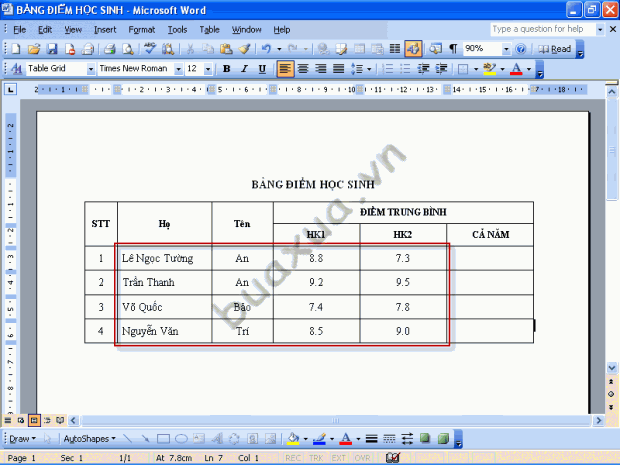
- Lưu ý nếu bạn không chọn tính năng Sort column only thì dữ liệu trong cột số thứ tự cũng sẽ thay đổi và như vậy các số này không còn được sếp theo thứ tự nữa.
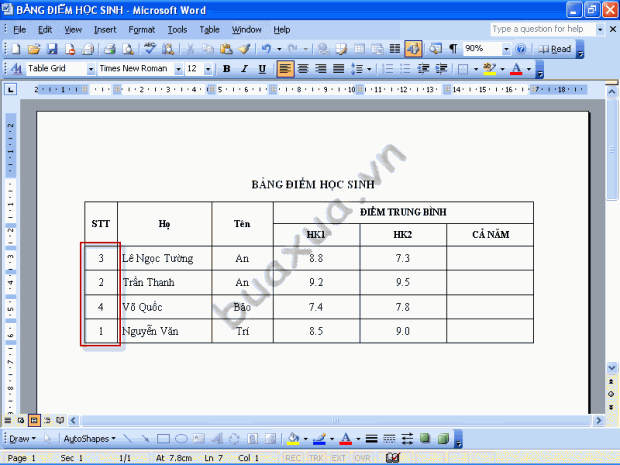
Phản hồi bài viết
Gửi ý kiến đóng góp hoặc thắc mắc của bạn về bài viết này!
Xin vui lòng nhập chính xác địa chỉ Email của bạn để nhận được thư trả lời.